Поиск друзей
Поиск друзей
Если вы зарегистрировались на Vkontakte.ru по приглашению какого-либо пользователя, то первый друг в вашем списке уже есть — это тот человек, который пригласил вас в эту социальную сеть. Но ради одного человека вы вряд ли стали бы регистрироваться, поэтому приступаем к поиску друзей.
Найти друзей на сайте Vkontakte.ru можно двумя способами.
Способ 1. Заходим на страницу друга (щелкнем кнопкой мыши на его фотографии) и просматриваем его список друзей — вполне возможно, что здесь вы найдете общих знакомых. Структура страниц Vkontakte.ru везде одинакова, поэтому список друзей вашего друга находится на том же месте, что и у вас. Щелкнем на ссылке Друзья, чтобы посмотреть список полностью (рис. 4.54).
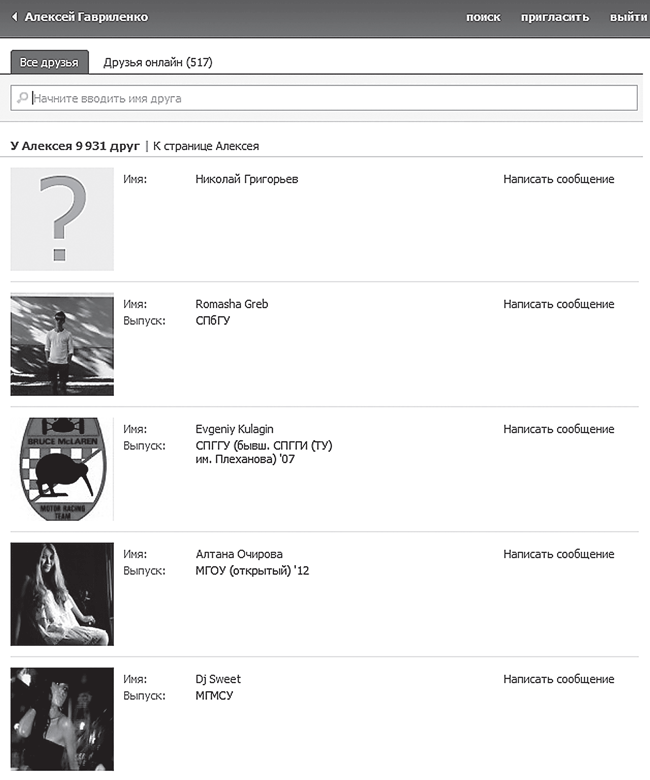
Рис. 4.54. Список друзей друга
Работая со списком друзей, можно воспользоваться поиском друга по фамилии. Напомним: чтобы ввести имя и фамилию, нужно навести указатель мыши на пустое поле начните вводить имя друга и щелкнуть на нем кнопкой мыши. Напечатав необходимые данные, нажимаем клавишу Enter. Если вы нашли своего знакомого подобным образом — щелкните кнопкой мыши на фотографии или имени. Так вы перейдете на его страницу. Под фотографией пользователя нажимаем кнопку Добавить в друзья (рис. 4.55).

Рис. 4.55. Добавление пользователя в друзья
После этого появится окно, в котором необходимо подтвердить намерение о добавлении пользователя в друзья, нажав кнопку Добавить в друзья (рис. 4.56).
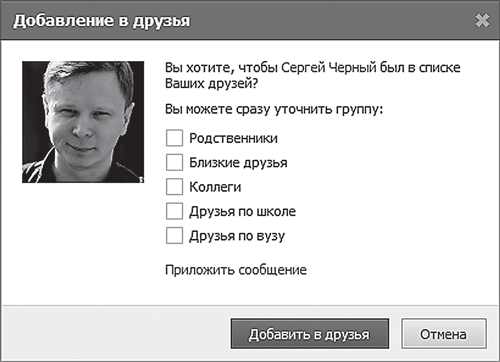
Рис. 4.56. Подтверждение добавления в друзья
Вы можете выбрать, в какую группу добавить пользователя (Родственники, Близкие друзья, Коллеги и т. д.). Это необходимо для удобства навигации по списку друзей.
Человек получит уведомление и, после того как подтвердит заявку, появится в вашем списке друзей.
Для поиска друзей можно воспользоваться кнопкой Возможные друзья в меню Мои Друзья на вашей странице (рис. 4.57).
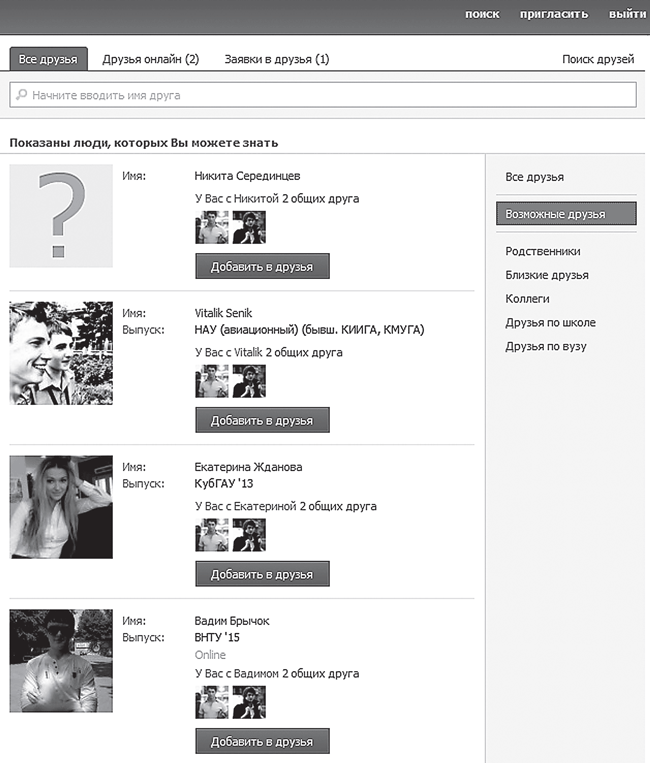
Рис. 4.57. Список возможных друзей
Способ 2. Позволяет работать со всей базой зарегистрированных пользователей социальной сети Vkontakte.ru.
Для того чтобы воспользоваться данным способом, в верхнем правом углу страницы нажмем ссылку поиск и перейдем на страницу поиска (рис. 4.58).
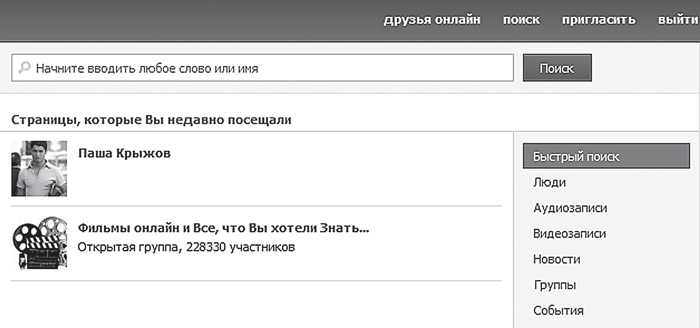
Рис. 4.58. Поиск друзей в базе сайта
Меню, расположенное справа на странице поиска, дает возможность искать не только друзей, но и аудио— и видеозаписи, новости, группы, события и др. Однако нас интересует поиск друзей, поэтому в меню справа нажимаем ссылку Люди. Это позволит получить доступ к дополнительным полям (рис. 4.59).
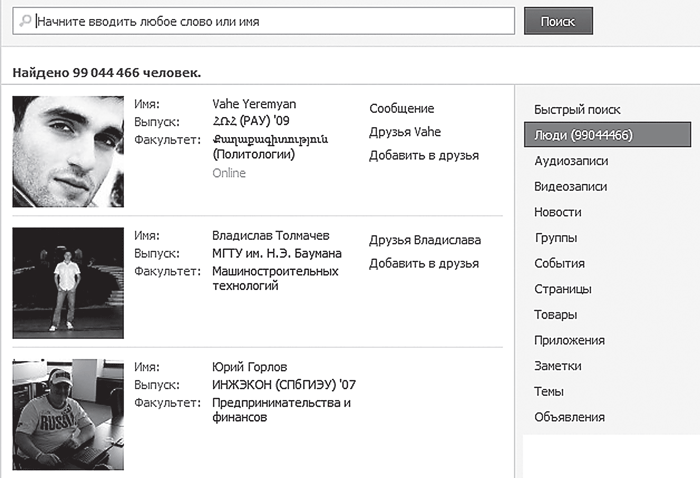
Рис. 4.59. Уточнение поискового запроса
ЗАПОМНИТЕ
Указывая имя и фамилию пользователя, которого вы хотите найти, имейте в виду, что человек, которого зовут Евгений, в поле Имя при регистрации мог написать Женя.
Для того чтобы указать дополнительные критерии поиска (пол, возраст, университет и др.), щелкнем кнопкой мыши на соответствующих ссылках (рис. 4.60).
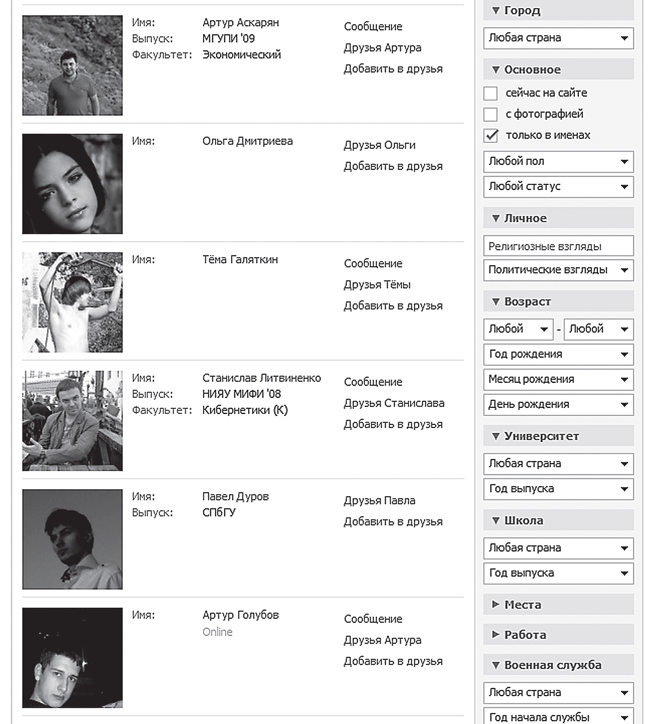
Рис. 4.60. Дополнительные критерии поиска
В большинстве случаев придется просто выбрать из списка нужный вариант (нажать черную стрелку) либо же вписать собственный. При этом вы можете даже не указывать фамилию, если хотите, например, найти выпускников своей школы за определенный год. Найдя нужного пользователя, уже не обязательно идти на его страницу (как в первом случае), достаточно нажать кнопку Добавить в друзья, которая расположена справа от фотографии.
Если за один раз вы вышлите предложения дружбы слишком большому количеству пользователей, на сайте включится система безопасности. Когда вы снова захотите добавить кого-либо в друзья, появится окно, в котором нужно будете ввести код с картинки (рис. 4.61). Это необходимо для того, чтобы система безопасности удостоверилась в том, что вы — человек, а не вредоносная программа, которая высылает предложения дружбы всем пользователям подряд.
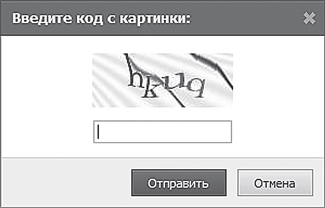
Рис. 4.61. Ввод кода
ЗАПОМНИТЕ
Этот вариант поиска также позволяет работать со списком чужих друзей. Не забывайте об этом — вполне возможно, это сэкономит вам время.
Будьте готовы, что вас также могут добавить в друзья — в этом случае на странице в главном меню напротив вкладки Мои Друзья появится цифра в скобках (1, 2, 3 и т. д.). Цифра означает количество пользователей, которые прислали заявку на добавление в друзья:
 .
.
Перейдя в соответствующее меню, вам останется только подтвердить заявку или отклонить, если это какой-то посторонний человек (рис. 4.62).
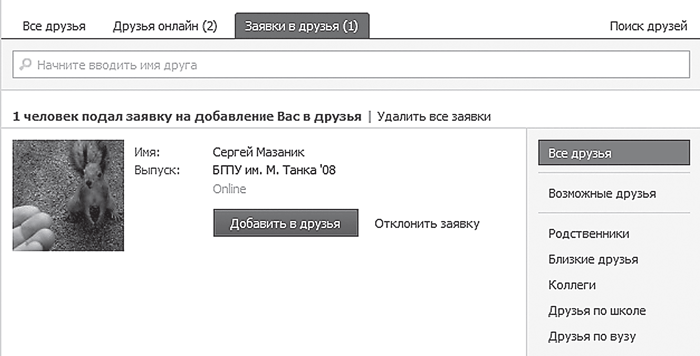
Рис. 4.62. Подтверждение заявки на добавление в друзья
ЗАПОМНИТЕ
Главное меню на странице — своеобразный индикатор, который будет вас уведомлять о новых сообщениях, друзьях, встречах и т. д. Количество новых событий обозначается цифрой напротив соответствующей вкладки.
Более 800 000 книг и аудиокниг! 📚
Получи 2 месяца Литрес Подписки в подарок и наслаждайся неограниченным чтением
ПОЛУЧИТЬ ПОДАРОКДанный текст является ознакомительным фрагментом.
Читайте также
Встреча друзей
Встреча друзей Итак, вы решили пригласить друзей по поводу приобретения нового телевизора, после поездки по интересным местам или просто по поводу хорошего настроения? Форма проведения вечеринки в таком случае зависит только от вас: что приготовить, как сервировать
Глава 11 Помощь друзей
Глава 11 Помощь друзей Детские психологи обнаружили: если хотя бы один взрослый поверит в ребенка, поддержит его и внушит ему веру в себя, тот станет победителем в жизни. Я думаю, это относится и к художникам… В какой-то момент каждый нуждается в поощрении, в том, кто скажет,
„НА ВЕЧЕРИНКЕ НАШИХ ДРУЗЕЙ“ (ТОСТЫ ЗА ДРУЗЕЙ)
„НА ВЕЧЕРИНКЕ НАШИХ ДРУЗЕЙ“ (ТОСТЫ ЗА ДРУЗЕЙ) В этой главе вам будут предложены тосты за друзей. Друзья – это одна из самых больших ценностей.Издавна русский народ, славившийся своей мудростью, посвящал дружбе песни, пословицы, поговорки, а также тосты.Нужно сказать, что
Компания друзей
Компания друзей Из всех возможных ситуаций, такой экипаж является самым рискованным. И риск увеличивается пропорциональнодлительности и трудности плавания. Действительно, совсем не просто совместить вкусы, желания, интересы и привычки группы людей, которые в обычной
Поиск друзей
Поиск друзей Если вы зарегистрировались на Vkontakte.ru по приглашению какого-либо пользователя, то первый друг в вашем списке уже есть — это тот человек, который пригласил вас в эту социальную сеть. Но ради одного человека вы вряд ли стали бы регистрироваться, поэтому
Поиск друзей
Поиск друзей Существует несколько способов поиска друзей на сайте Facebook.com (искать друзей можно буквально на всех страницах). Какие-то способы покажутся вам более удобными, какие-то — менее. Однако обо все по порядку.Способ 1. Воспользуемся кнопкой Поиск друзей в верхнем
Книга вторая: «Приобретение друзей»
Книга вторая: «Приобретение друзей» Голуби попадают в сеть, расставленную охотником, но им удается взлететь вместе с сетью и прилететь к норе мыши Хираньи, которая разгрызает сеть и освобождает голубей. Все это видит ворон Лагхупа-танака и, восхищенный умом и ловкостью
«Угадай друзей»
«Угадай друзей» Игроки выбирают ведущего и завязывают ему глаза. Все остальные становятся вокруг него. Ведущий должен по очереди ощупать одежду игроков, узнать их имена и запомнить.После того как ведущий изучит одежду всех участников, игроки меняются местами. Ведущий
Упражнение «Ужин для друзей»
Упражнение «Ужин для друзей» Представьте: а что если бы вы решили позвать друзей на ужин?Поочередно, в деталях и подробностях, представляйте себе, как бы вы готовили ужин:• для друзей, с которыми общаетесь постоянно,• для друзей детства, с которыми не виделись очень
УЧАСТИЕ ДРУЗЕЙ
УЧАСТИЕ ДРУЗЕЙ Сразу же по получении известия о смерти близкому другу покойного следует поехать в его семью и спросить, чем он может быть полезен. Эта помощь проявляется в самых разных формах от закупки продуктов до ухода за ребенком. Близкий человек может помогать в